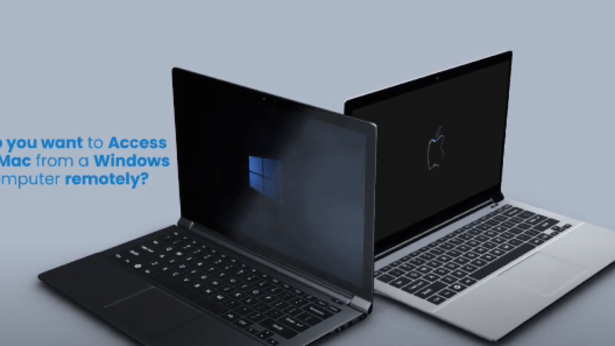
在当今万物互联的时代,无论工作、学习还是个人使用,能够从 PC 远程访问 Mac 可以大大提高工作效率和灵活性。远程访问允许控制 Mac,就像在这台设备前一样,远程连接后几乎可以在任何地方检索文件、使用应用程序和执行任务。
但由于兼容性问题和不同的软件要求,在不同操作系统之间设置远程访问有时会很困难。
了解这些难题并找到能提供无缝、安全远程访问的可靠解决方案,对于需要在 Mac 和 PC 之间建立连接的用户来说至关重要。在本指南中,我们将探讨从 PC 访问 Mac 时面临的常见问题,并介绍高效的远程访问解决方案,以简化过程并确保流畅的远程访问体验。
使用 Splashtop 从 PC 远程访问 Mac
虽然 Mac 计算机和 Windows PC 运行的操作系统不同,但您仍然可以使用 PC 通过 Splashtop 远程访问您的 MacOS 计算机。
有了 Splashtop,您永远不会感到与 Mac“失去联系”,您可以随时随地远程访问自己的 Mac。而且,您无需其他 Mac 或 Apple 设备即可访问自己的 Mac。您可以使用任何计算机、平板电脑或移动设备远程访问自己的 Mac。
与其他远程访问工具不同,Splashtop 是完全跨平台的,访问 Mac 计算机时也能提供同样的功能、高性能连接以及安全性。
以下是 Splashtop 免费使用步骤,只需几分钟即可完成设置,然后就能随时通过 Splashtop 从 PC 远程访问 Mac。
如何从 PC 远程访问 Mac
步骤 1:免费创建 Splashtop 帐户
通过开始免费试用 Splashtop Remote Access来创建您的账户。开始免费试用无需信用卡或承诺。Splashtop Remote Access 是理想的远程桌面解决方案,可以从任何设备访问您的计算机。
步骤 2:下载 Splashtop Steamer 到您的 Mac
Steamer 应用程序可帮助您从另一台设备远程访问您的 Mac。在您的 Mac 上安装 Steamer 应用。
步骤 3:下载 Splashtop Business 应用到您的 PC
Splashtop Business 应用程序是您远程连接 Mac 时在 PC 上会使用的工具。在您的 PC 上安装此应用。
步骤 4:从 Splashtop Business 应用启动远程连接
现在您已完成设置!每次需要远程连接 Mac 时,请在 PC 上打开 Splashtop Business 应用,然后选择要远程连接的 Mac 计算机以启动连接。
然后,即可看到 Mac 屏幕并能够实时远程控制。
Splashtop 用于 Windows PC 到 Mac 远程访问的四大优势
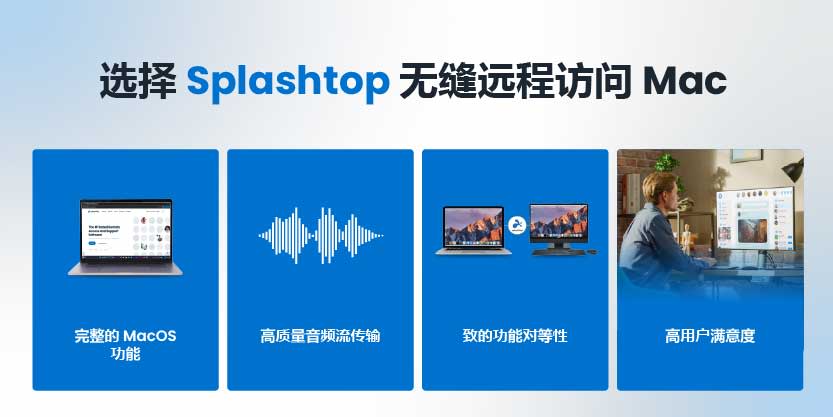
完整的 MacOS 功能
Splashtop ��可确保能从 Windows PC 完全访问 MacOS 的所有特性和功能。无论要使用特定应用程序、访问文件还是管理系统设置,都可以通过 Splashtop 从 PC 远程访问 Mac 环境,享受无缝的远程体验。全面的功能可以避免切换设备和操作系统的麻烦,有效提高工作效率。
功能均等性
使用 Splashtop 的一个显著优势在于其对不同操作系统提供功能的均等性。无论从 Windows PC 连接 Mac 还是从 Mac 连接 Windows PC,Splashtop 都能提供同样的高质量远程访问功能。这种不同系统间功能上的一致性可确保能不受任何限制地执行所有必要任务,对经常需要跨平台操作的用户而言是非常理想的解决方案。
音频流传输
Splashtop 不仅能实现基本的屏幕共享,还能从 Mac 向 Windows PC 传输高质量远程音频流。该功能对于远程编辑多媒体文件、参加虚拟会议或观看娱乐节目等活动特别有用。清晰、同步的音频流可以增强远程访问体验,就像在 Mac 前操作一样。
高用户满意度
Splashtop 的优势在于其易用性、可靠性和卓越性能,且用户满意度极高。Splashtop 可提供直观的界面和强大的连接,确保远程会话顺畅无阻,深受用户喜爱。一直以来,Splashtop 在市场上都拥有积极的用户反馈和良好的声誉,是 Windows PC 和 Mac 远程访问的首选。
使用 Splashtop 满足 Mac 的远程访问需求
从 Windows PC 远程访问 Mac 的能力非常重要。Splashtop 可以提供强大、可靠且用户友好的解决方案,缩小不同操作系统之间的差距,确保可以跨设备无缝办公。Splashtop 具有完整的 MacOS 功能、不同系统间的功能均等性、高质量音频流和极高的用户满意度,是远程访问的首选方案。
无论居家办公、出差,还是要从不同地点访问 Mac,Splashtop 都能提供必要的工具和功能,确保能获得流畅、高效的远程访问体验。立即免费试用,让 Splashtop 的卓越远程访问解决方案帮助您改进工作流程。
免费试用 Splashtop! 无需信用卡或任何担保。







